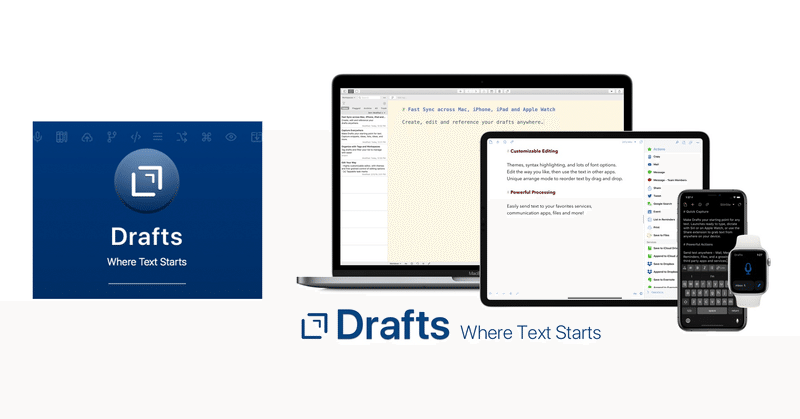
情報を紙であつかうかデジタルであつかうかという問題の1つに、メモの管理をどうするかがある。
セカンドブレインでも、情報のキャプチャ(収集)をいかに考えることなく、自然と半自動的にデジタル処理できるかが重要な入り口となる。
これまでは、日常の気づきや会議メモなど、紙のメモ帳や手帳に書き込むことが最も効率的だった。パソコンは持ち運びには不便で、PalmなどのPDAと呼ばれるような、いわゆるデジタル手帳も使い勝手が良くなかった。
紙の手帳やメモ帳は携帯性があるものの、保存や検索性、そして紛失の可能性といった記録の管理に大きな問題を抱えてきた。
これが、スマートフォンとクラウドアプリの登場で状況が一変した。当初は、小さな画面で入力に不便さを感じることもあった。しかし、今では手もとの操作に慣れてきたこともあり、実用レベルに達した。
また音声入力の登場で、かばんからメモ帳とペンを出して書くよりも、スマホで入力した方が自然で素早くできるようになった。
スマホのメモの用途では、テキストエディタが数多くあるが、そのなかでも主にメモを取ることに特化したアプリに、SimpleNote (AndroidとiOS) や Bear (iOS) などがある。
特にキャプチャ(収集)の入力に特徴を持ったアプリが Drafts (iOSのみ)というアプリ。
このアプリでは、立ち上がり時に新規作成ですぐに入力をし、入力したテキストを他のクラウド上の別のアプリに転送できる。
これには、ノート管理アプリのEvernoteやOneNote、タスク管理アプリのThings、Nozbe、ToDoistなど、メールアプリのGmailなどが含まれる。
アイデアが浮かんでメモを取ったとき、それをどう処理するかは未定のことが多い。また、メモを取った目的に合ったアプリを起動する操作の途中で、メモ自体を忘れてしまうことさえ起こりかねない。
このため、次のような手順が最も効率的にメモを取る方法と言える。
1. まずは、忘れないうちに、すぐにメモを取る。
2. 時間がなければ、そのまま自動的に保存し、あとから処理する。
3. メモを取ったときにその後の処理が決まっていれば、Draftsのアクション機能で適切なアプリに送信する。
好きか嫌いかに関わらず、現在、日常の多くの行動がスマホを介して行われるようになった。このデバイスを強力なアシスタントとして使わない手はない。
いつでもどこでも、思いついたら音声入力でもタイプ入力でもメモを取り、次のようなアクションを起こすことができる。
・メールを送る(指示をメールで部下やアシスタントに送信する)
・メモ管理アプリに保存する(Evernoteなどに送信)
・タスク管理のタスクに追加する(リマインダーで忘れない)
・ソーシャルメディアに投稿する(TwitterやFacebookにアップ)
・重要なひらめきや気づきなどをメモする(忘れずにその場で安全にのこす)
つまり、処理を「メモを取る」と「内容にそった適切な行動する」という、2ステップに切り分ける。これにより、次のような効率化が図れる。
1. メモに特化できる
脳がメモに集中することができ、あとからの処理を気にせずに、ひらめいたアイデアやメモの内容に特化できる。
2. 一括処理できる
あとから、行動の種別に、それぞれの行動を一括して効率的に処理できる
さらに、Siriやグーグルアシスタントを使えば、スマホだけでなくスマートウォッチからもDraftsを使える。これで、さらに確実にメモを安全に記録に残し、必要なアクションを起こすことができる。
重要な点は、すぐにメモ帳やペンを取り出したり、ページをめくったりという雑念で気が散ることが避けられること。メモに集中して、気づきやアイデアを脳の中から外のセカンドブレイン(第二の脳)へ安全に預けることができること。
野口悠紀雄氏は、「超」AI整理法の「第3章「超」メモ帳」で、これと同様のメモ帳を「超強力な外部脳の誕生」として提言している。
関連リンク:
セカンド・ブレインとは?: 読書と知識管理にブレークスルーを起こす方法
Evernote読書術: 超速でデジタル読書ノートを作り力強くアウトプットする方法
参照リンク:
メモアプリ「Drafts」をあらゆるメモの入り口にするために必要なたった1つのアクション
この記事が気に入ったらサポートをしてみませんか?
